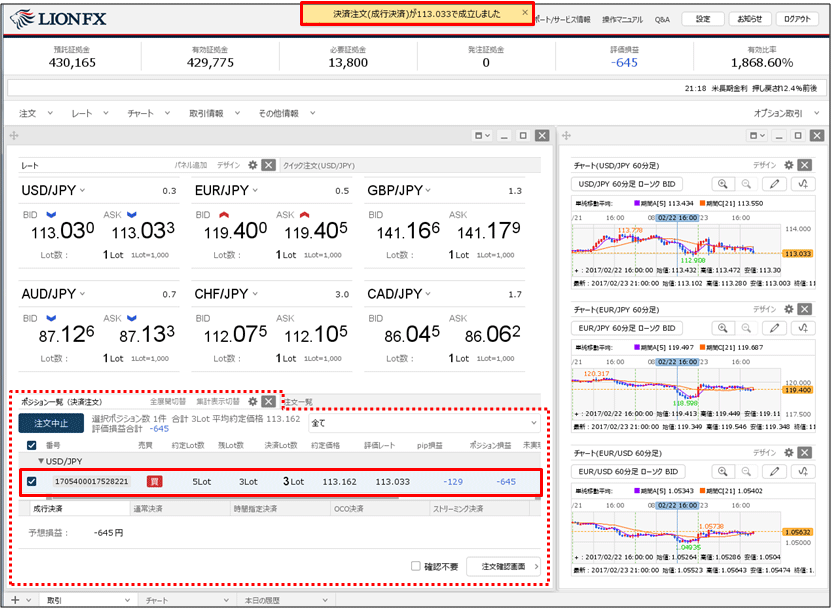5Lotのうち、2Lotだけ決済するには?
1.【ポジション一覧】に表示されている決済したいポジションの行をクリックします。
決済したいポジションの行を右クリックすると、決済方法のメニューが表示されるので、そこから選択することもできます。
決済したいポジションの行を右クリックすると、決済方法のメニューが表示されるので、そこから選択することもできます。
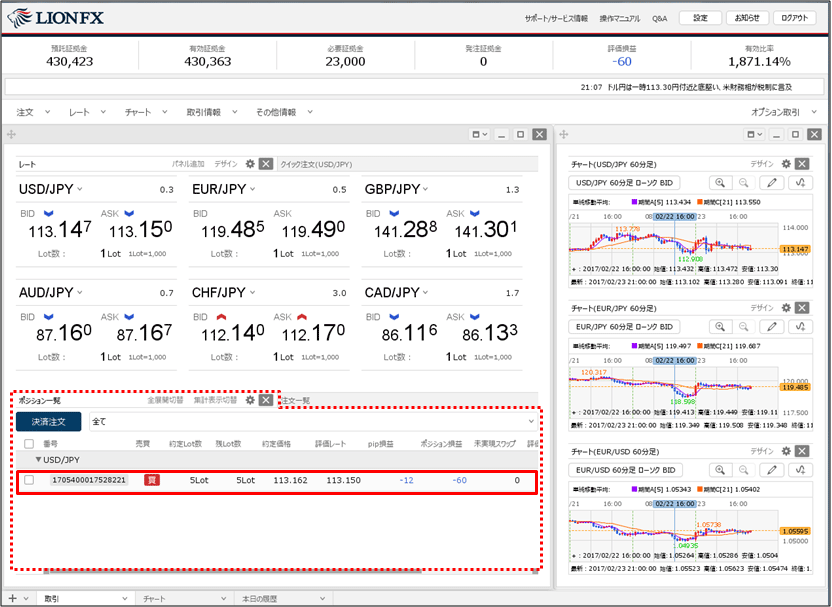
2.決済したいポジションの左側にあるチェックボックスに、チェックマークが入っていることを確認して【決済注文】をクリックします。
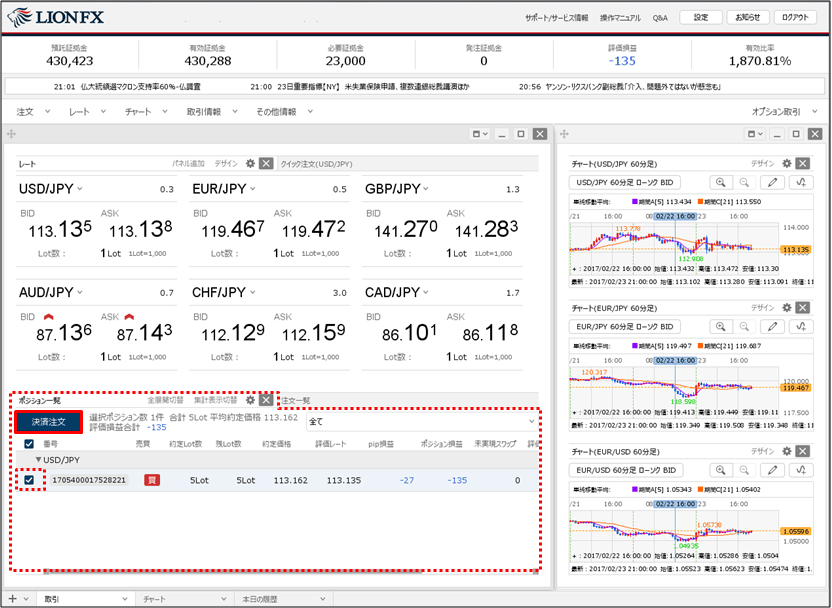
3.ポジションの行に、【決済Lot数】の項目が表示されます。
Lot数を変更するため、【決済Lot数】をクリックします。
Lot数を変更するため、【決済Lot数】をクリックします。
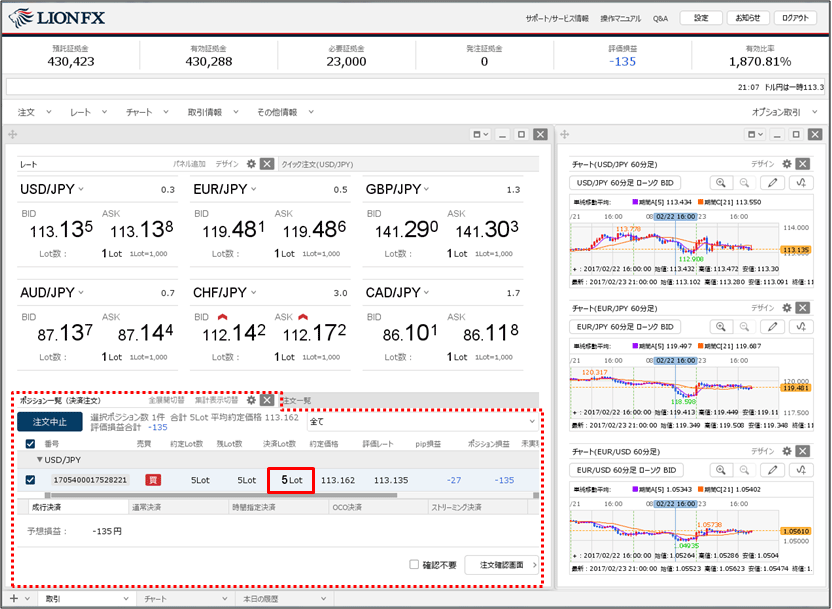
4.Lot数を変更し【OK】ボタンをクリックします。
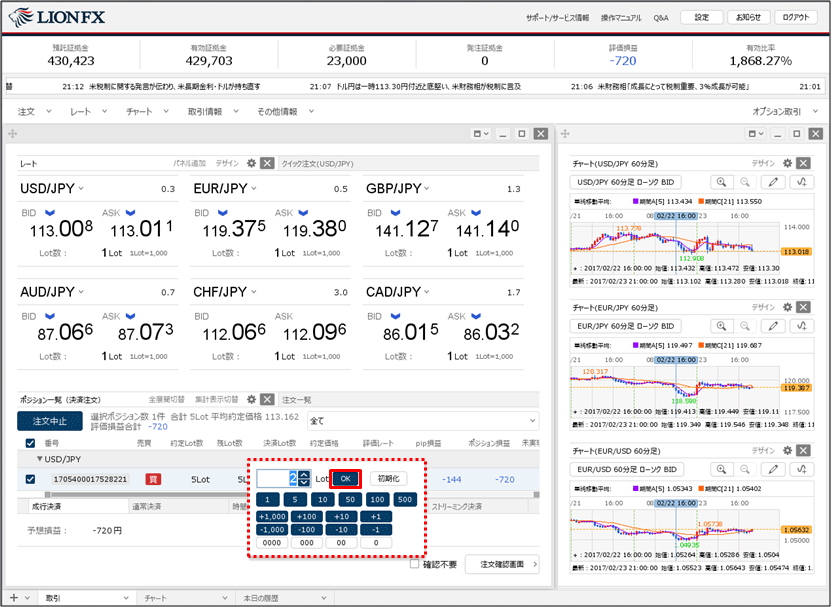
5.【ポジション一覧】画面下部に決済注文の画面が表示されていますので、決済方法を選択します。
ここでは、【成行決済】をします。
ここでは、【成行決済】をします。
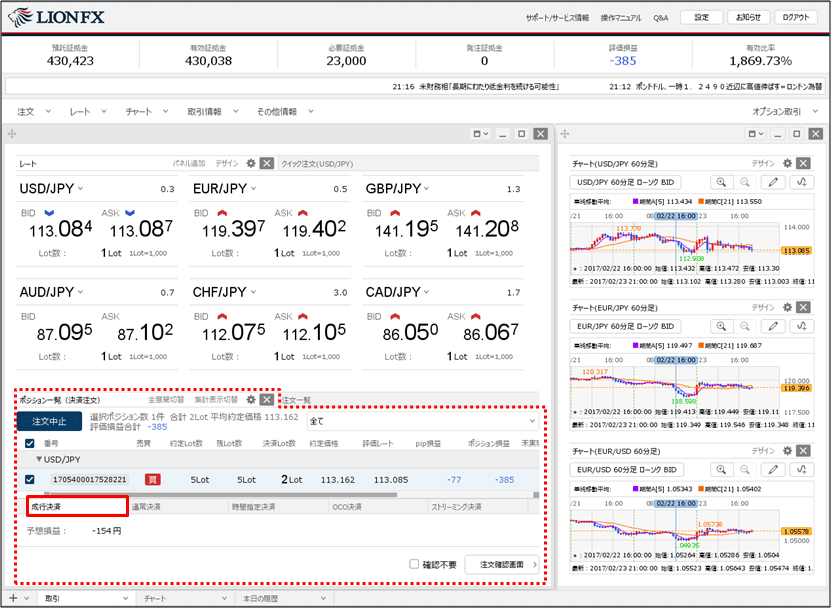
6.【注文確認画面】ボタンをクリックします。
※【確認不要】にチェックを入れている場合は、【注文確認画面】ボタンが【注文送信】ボタンとなり、クリックすると注文されます。
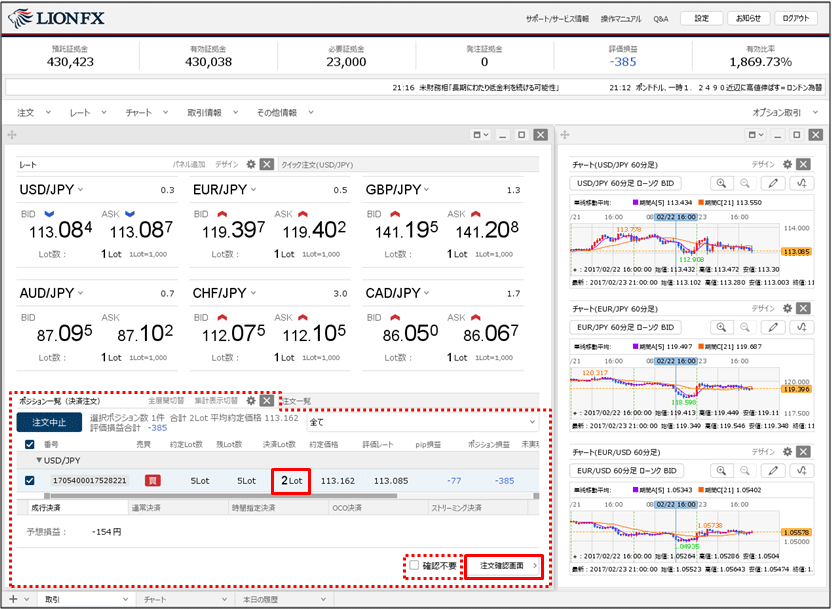
7.【注文確認】画面が表示されますので、注文内容を確認した後【注文送信】ボタンをクリックします。
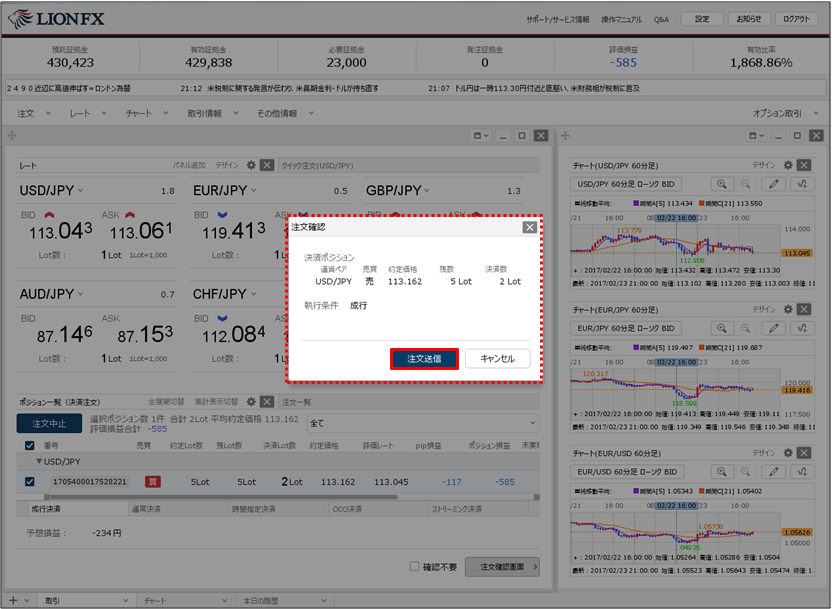
8.注文結果が表示されます。
【ポジション一覧】の残Lot数を確認すると、3になっていますので、5Lotのうち2Lotが決済されたのが確認できます。
※ポジションの表示が変わらない等があれば、必ず注文履歴で注文・約定状況をご確認ください。